
【CZUR Lens Proレビュー】持ち運べる超コンパクト高機能ポータブルスキャナー
こんにちは!みつです。
みなさんは紙ベースの契約書や領収書、大切な書類はどのように扱ってますか?
デジタル化されていれば、いつでもどこでも確認できて大変便利なんですが、まだまだ紙ってなくならないですよね😅
そんな時に簡単にデジタル化できて、場所もとらないようなスキャナがあると本当に便利です。
そんな悩みを解決するスキャナをCHAM-JAPANさんから利用する機会をいただきましたので紹介したいと思います。
今回利用させていただくスキャナは「CZUR Lens Pro」という製品でメリットは多々あるのですが、特に書類などを入れ替えるだけで自動スキャンできるという機能が特に気に入ってます。

書類を入れ替えるだけでスキャンできるもすごいですが、今はスキャナーってこれくらいの費用で買えてしまうんですね😅
ではザクっとおすすめポイント紹介します。
▼CZUR Lens Proおすすめポイント
✔️1スキャン1秒とかなり高速
✔️動画撮影も可能
✔️とにかく小さくて軽いので持ち運びに便利
✔️書類を入れ替えるだけで自動スキャン
✔️管理ソフトはWindows、Macの両方に対応
✔️スキャンしたものは画像やPDF保存に対応
✔️OCR対応(スキャンした文字をテキスト化)
✏️この記事の内容
CZUR Lens Proの概要
CZUR Lens Proの開封および接続
CZUR Lens Proの外観
CZUR Lens Proを使ってみての感想
スキャナって高いイメージでしたけど、これであれば場所もとらず大切な書類関連もサクッとデジタル化できて何かと便利そうです。そして高コスパ😅
\CZUR Lens Proの商品ページはこちら/
●CZUR Lens Proの概要
どこでも1秒スキャン「バイバイ、山積み書類!」超軽量多機能ポータブルスキャナー「CZUR Lens Pro」です😄

サクッとお伝えすると製品特徴は以下の通り
CZUR Lens Pro特徴
オフィスでも自宅でも使えるポータブルスキャナー
驚異の427gで持ち運びも問題なし
わずか1秒のスキャンで作業効率アップ
スキャン文字をテキスト化しWordやPDFに保存可能
Zoomなどの会議アプリで映像を投影したり画面共有が可能
まとめてスキャンしても名刺や領収書も個別認識できる
書類を入れ替えるだけで自動スキャン

まとめて、スキャンしても個別に認識できたりと多機能です。
実際に使うときは、下記のようにPCとCZUR Lens Proをケーブルで接続します。

PCからの給電のみで動作するので、PCとCZUR Lens Proを付属のケーブルで接続するだけで利用できます。
ちなみに私はMacBook AirでUSB-Cポートしかないので、別途USB-Cハブを利用して接続しております。
製品仕様は以下の通りです。
製品名・・・・・・・CZUR Lens Pro(シーザー・レンズ・プロ)
画素数・・・・・・・1200万
解像度・・・・・・・3968 × 2976
スキャンスピード・・1秒/1回
スキャン対応サイズ・A4まで
出力形式・・・・・・JPG、Word、Excel、PDF、検索可能なPDF、TIFF
動画形式・・・・・・MP4
カラービット数・・・24ビット
OCR・・・・・・・・180種の言語に対応
製品サイズ・・・・・長さ7.85cm × 幅10.5cm × 高さ35.2cm
重量・・・・・・・・427g
●CZUR Lens Proの開封および接続
ブラックのマットな質感のパッケージです。シンプルでいいですね。
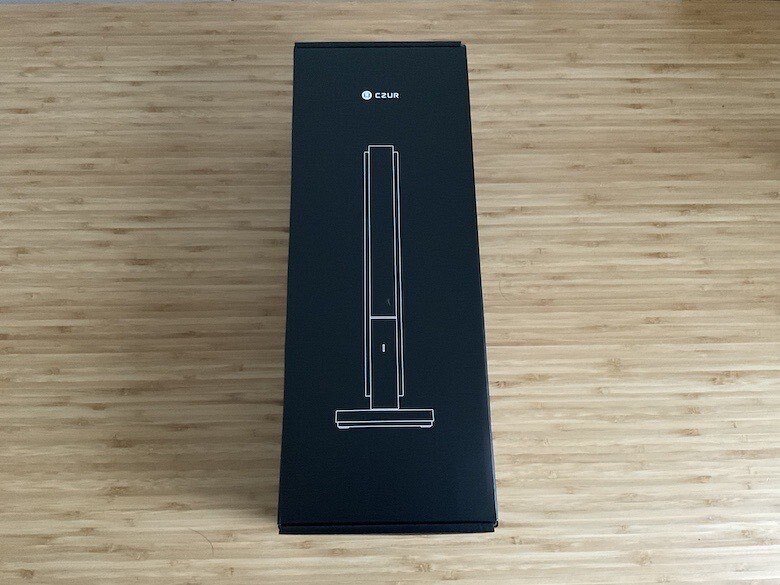
開封すると同梱物は以下の通り

🗒CZUR Lens Pro同梱物
・CZUR Lens Pro本体
・USB-C to USB-Aケーブル
・ドキュメントマット
・スタートガイド
・インストールCD
ケーブルは以下の通りUSB-C to USB-Aになります。スキャナ本体側がUSB-CなのでPC側はUSB-Aである必要があります。

Windowsであれば、ほぼ問題ないと思いますがMacBook Airなどの場合はUSB-Cなので別途USB-Cハブなどが必要になりますのでご注意ください。
私はUSB-Cハブを利用しましたが問題なく利用できました😄

ドキュメントマットって何?と思われるかと思いますが、スキャンする書類を置くマットです。
本マットを利用する事で正確にスキャン対象を認識しスキャンする事ができます。

利用するにあたっては事前にCZUR Lens Pro管理ソフトをインストールし、PCとCZUR Lens Proを接続する必要があります。
●CZUR Lens Proの事前設定および接続
簡単ですが手順を説明いたします。
STEP.1 CZUR公式サイトより管理ソフトをダウンロード
まずは「CZUR公式サイト」へ接続します。
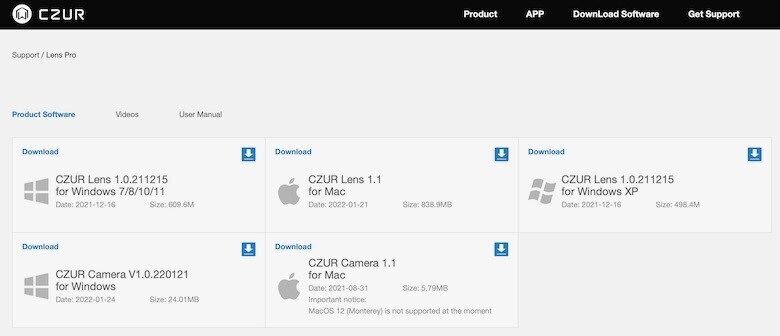
私はMac利用なのでMac用のソフトをダウンロードします。
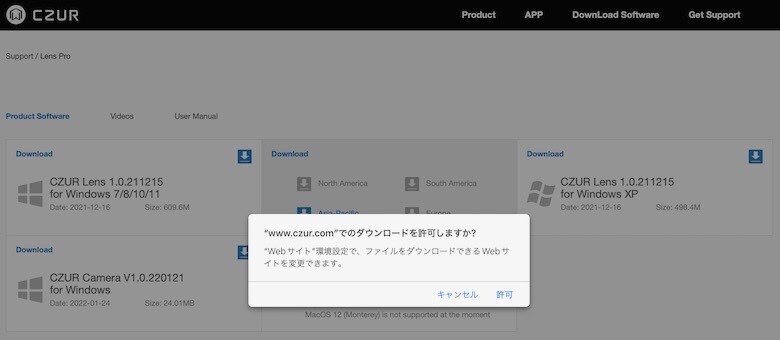
STEP.2 CZUR Lens Pro管理ソフトのインストール
ダウンロードした管理ソフトをインストールします。

インストールを進めるとシリアルキーの入力が求められます。CZUR Lens Pro本体の背面にシリアルの記載があるのでシリアルキーを入力しソフトをインストールします。

✔️CZUR Lens Proのシリアルナンバー記載箇所
見えないように隠してますが、以下にシリアルナンバーが記載されています。
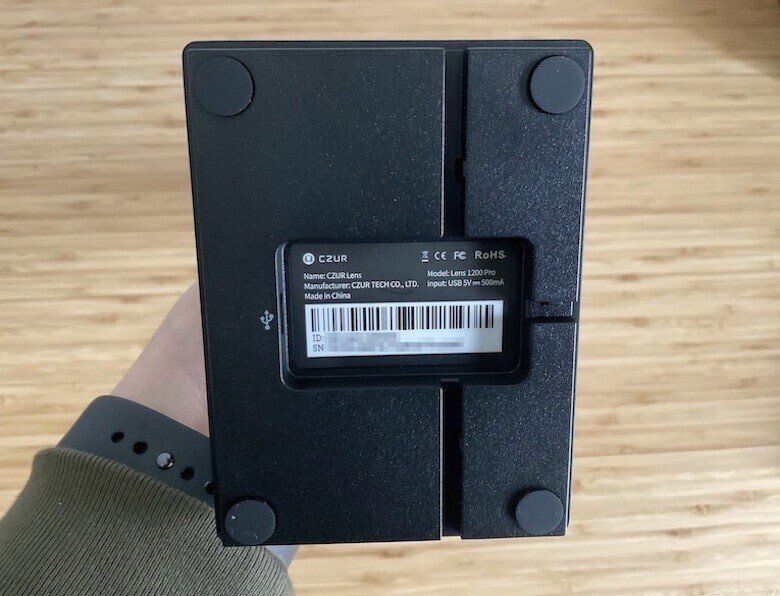
STEP.3 CZUR Lens ProとPCを接続
CZUR Lens ProとPCを付属のケーブルで接続します。

STEP.4 CZUR Lens Pro管理ソフト起動し準備完了
CZUR Lens Proの管理ソフトを起動し画面右下の「スキャン」ボタンを押す事でスキャン画面に切り替わります。

Mac側にスキャン画像が送られているのが確認できます。キレイにスキャン対象を認識できてます😄
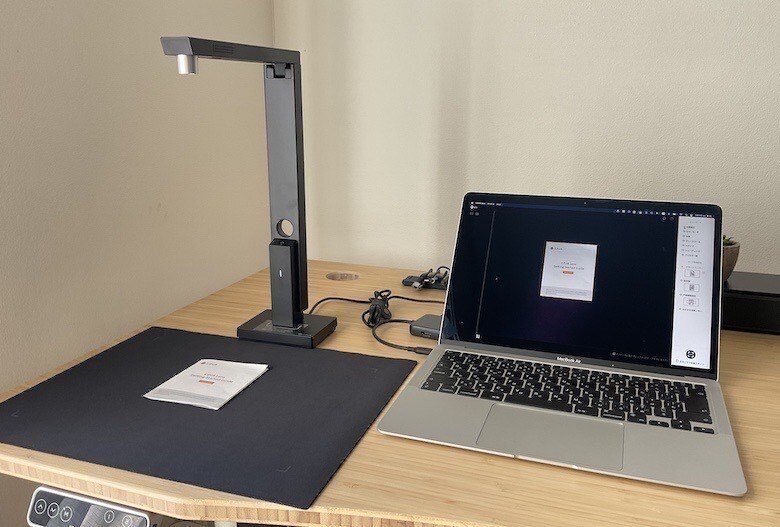
「以上で初期設定は完了です。以後はCZUR Lens ProとPCを接続し管理ソフトを起動するのみで利用できます。」
●CZUR Lens Proの外観
では外観を見ていきます。まずは本体正面です。

サイズは長さ7.85cm × 幅10.5cm × 高さ35.2cmとなり、重さは420g(メーカー仕様では427g)です。スキャナとしては恐ろしく軽量コンパクトです😅

こちらは横から見た状態です(ポール部を持ち上げた状態です)

こちらは、横でポールを折りたたんだ状態です。コンパクト…

ポールの先には、スキャン用のカメラとライトがついてます。
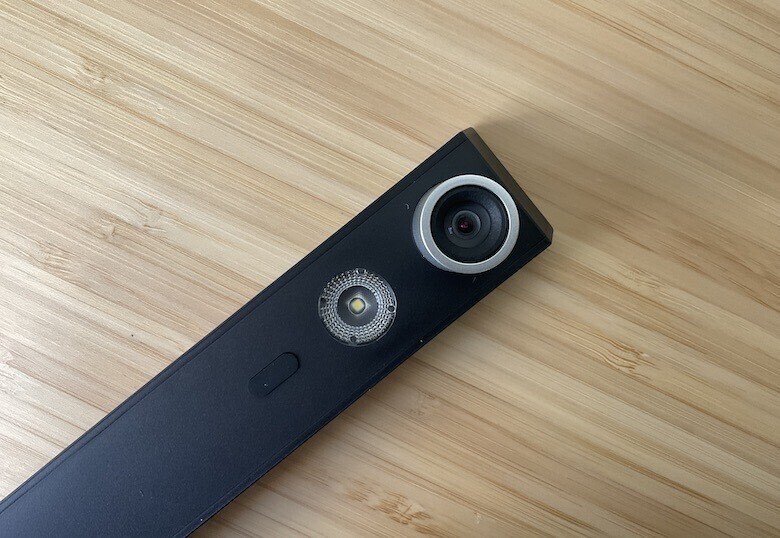
柱の部分にはCZUR Lens Proの電源ボタンがあります。

柱の部分は回転する事で向きを変える事ができます。こんな感じで回転できます。
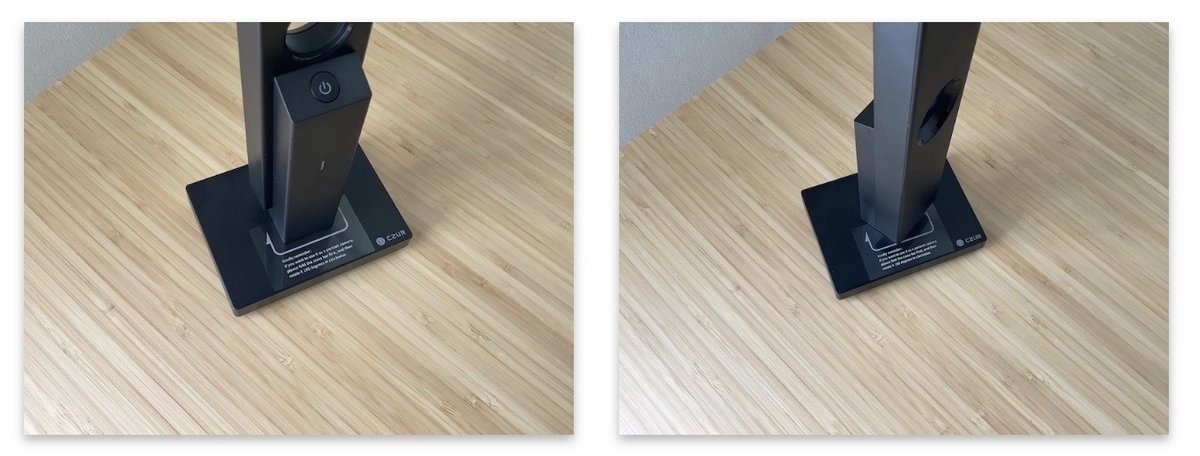
土台の裏には、先にご紹介した管理ソフトインストール時に必要となるシリアルコードが記載され、USB-Cケーブルの差込口があります。

下記がUSB-Cケーブルを本体に差し込んだ状態です。

こちらがスキャンするための基本形です。スキャンしたい対象をマットに置いてスキャンします。

「軽量コンパクトでデザインもよく省スペースで利用できます。」
●CZUR Lens Proを使ってみての感想
✔️1スキャン1秒とかなり高速
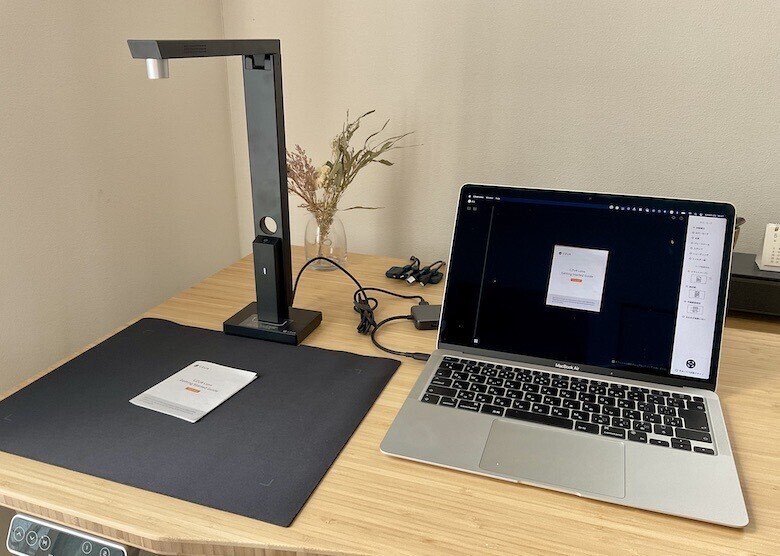
使ってみて思ったのが、とにかくスキャンが早いです😅
書類を置くとスキャン対象の外型を自動認識し、「オレンジ枠」がスキャン対象をしっかりと認識します。書類の位置合わせなどは不要で即スキャン可能な状態になります。
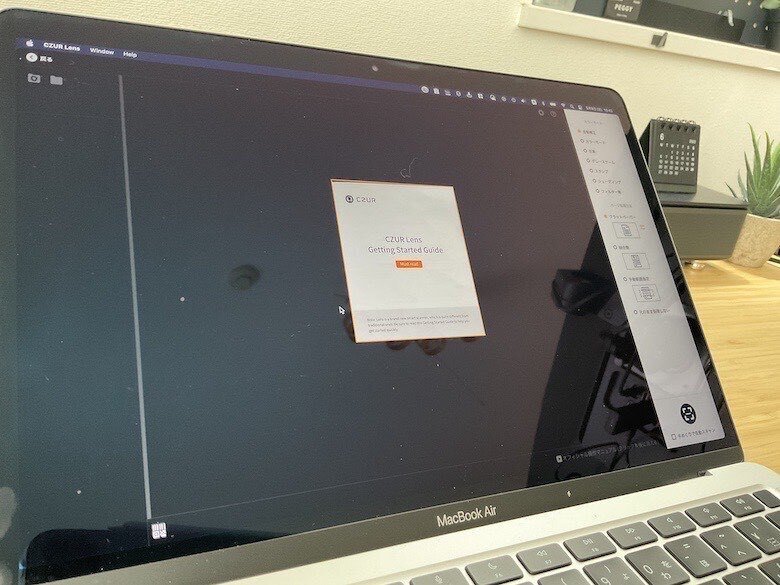
そのあとに管理ソフト右下の「スキャン」ボタンを押す事でスキャン完了です。早い…
✔️動画の撮影ができる

CZUR Lens Proはスキャンするだけでなく動画撮影もできます😄
カメラは当然の事、マイクもついているのでCZUR Lens Proを利用してZoomやTeams会議に参加して手元のカメラ画像を送りながら会議参加できたりします。
ガジェット紹介などで、顔出しせずに手元のガジェット動画を撮影してYouTubeにアップしたいと考えているような方にはおすすめかもしれません。
✔️とにかく小さくて軽く持ち運びに便利

繰り返しになりますが、とにかくコンパクトで軽量です。
サイズは長さ7.85cm × 幅10.5cm × 高さ35.2cmとなり、重量も427gとスキャナとしてはかなり小型ですよね😅
まぁ私は外出先でスキャンするような機会がほとんどないので持ち歩く事はないですが、外出先で書類のスキャンをする機会が多い人であれば全然持ち歩くのが可能なサイズです。
一般的なスキャナーは小型化されたとはいえ、ちょっとしたプリンター程度のサイズなので場所を結構とってしまいますよね。

CZUR Lens Proはデスク横にちょこんと置いておくのも可能です。
電源アダプタも不要(PCからのUSB給電で利用可能)なのでスキャナは欲しいけどスペースをとられたくないという方にも中々おすすめです。
✔️書類を入れ替えるだけで自動スキャン可能

えっ?って感じですが書類を入れ替えるだけでサクサクとスキャンできてしまいます。
CZUR Lens Proでは管理ソフトのスキャンボタン下の「手めくりで自動スキャン」をチェックしてスキャンボタンを選択すると、そのあとは書類を入れ替えるだけでサクサクとスキャンしていきます。
この場合もスキャン対象の外型を即座に認識し1秒程度でスキャンします。
✔️管理ソフトはWindows、Macの両方に対応し様々な形式で出力可能
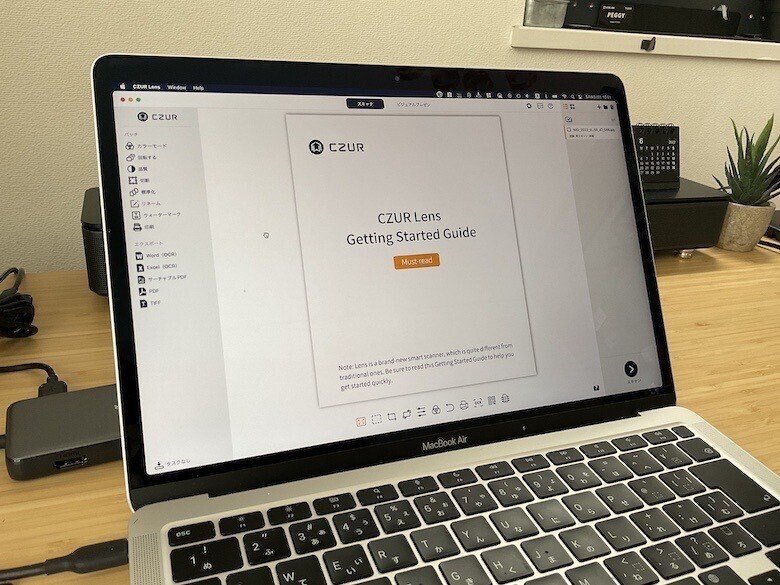
管理ソフトはWindows、Macの両方に対応してます。今後はLinuxにも対応予定とのことです。
そして管理ソフトは約3カ月に1度ソフトウェアを更新しており、スキャン精度やOCRの精度が毎回改善されています。
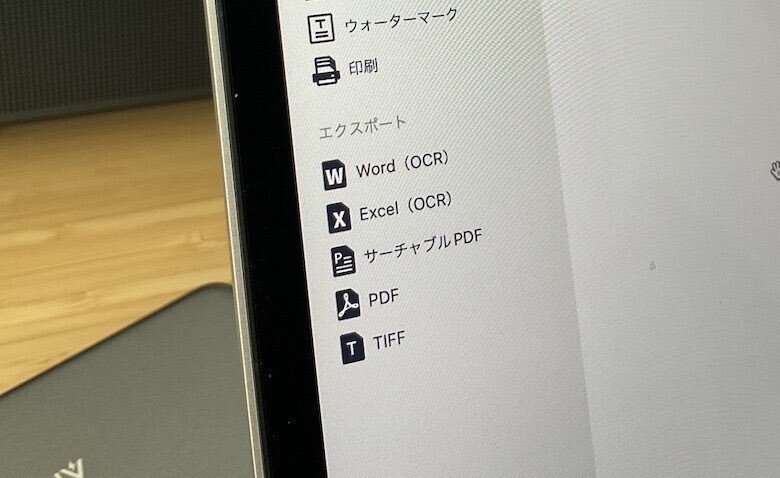
出力形式は画像やPDFはもちろんですが、WordやExcelなどにも出力できます。
またOCR機能(スキャン文字をテキストデータ化)にも対応しスキャンしたデータ内の文字検索なども可能です。
✔️めちゃめちゃ高機能なスキャナ
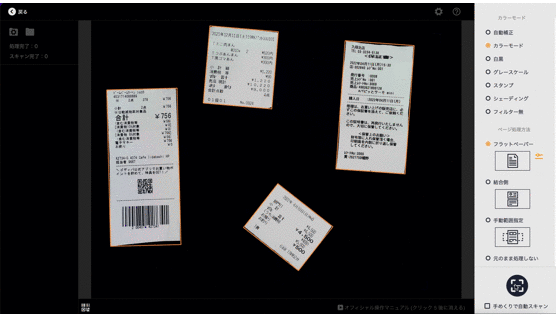
ここまでの紹介で軽量コンパクトでスキャンが早いスキャナーという紹介でしたが、かなりの高機能です。
上記の通り、複数の名刺や領収書などを一回のスキャンで個別認識し一気にスキャンできてしまいます。
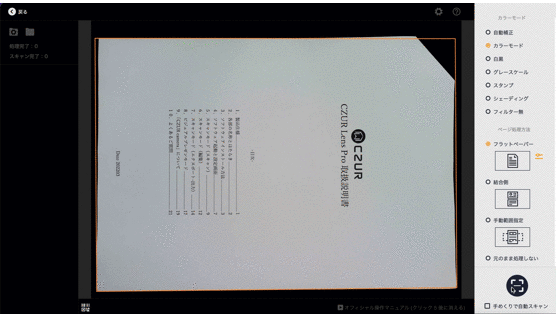
また、スキャン対象が破けていたり折れていたりしても自動補正してくれます😅
まだまだ私も使いこなせていないですが、他にも便利な機能が沢山あるようです。
●まとめ
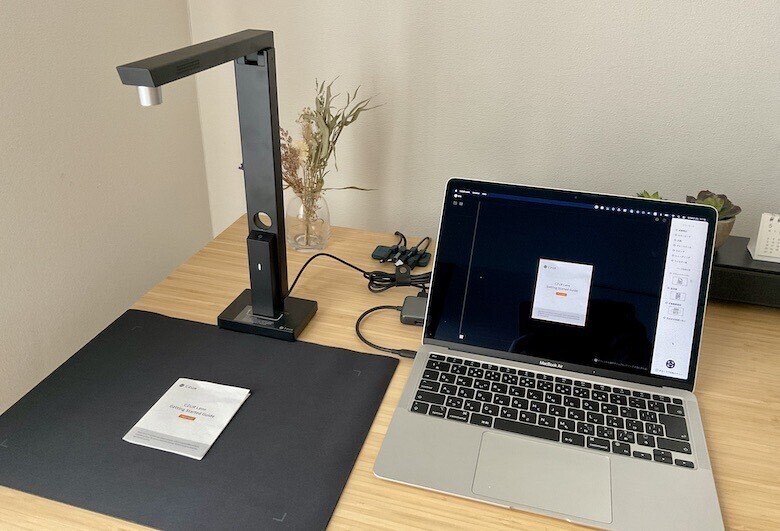
今回は超軽量多機能ポータブルスキャナー「CZUR Lens Pro」を紹介致しました。
あらためておすすめポイントを紹介致します。
▼CZUR Lens Proおすすめポイント
✔️1スキャン1秒とかなり高速
✔️動画撮影も可能
✔️とにかく小さくて軽いので持ち運びに便利
✔️書類を入れ替えるだけで自動スキャン
✔️管理ソフトはWindows、Macの両方に対応
✔️スキャンしたものは画像やPDF保存に対応
✔️OCR対応(スキャンした文字をテキスト化)
こんな人におすすめ😄
紙書類の保管や整理に困っている人
外出先でスキャンする事が多い方
複数の書類を短時間でスキャンしたい方
スキャナーは利用したいがデスクスペースを消費したくない方
個人的なおすすめポイントとしては、書類を入れ替えるだけでサクサクスキャンできる点です。
多くの紙や書籍がデジタル化されたとはいえ、意外と紙や書類が多いんですよね😅デジタル化してクラウド保管しておけばいつでもどこでもサッとチェックできます。
スキャンしたものは画像はもちろんですが、Word、Excel、PDFなどに変換できOCR(文字のテキスト化)ができるのが地味に便利です。
\CZUR Lens Proの商品ページはこちら/

🎉Amazon公式おすすめセール
以下元記事
🙇♂️🙇♂️最後までお読みいただきありがとうございました🙇♂️🙇♂️
